Hoe het achtergrondthema in Discord te veranderen
Bijgewerkt in januari 2024: Krijg geen foutmeldingen meer en vertraag je systeem met onze optimalisatietool. Haal het nu op - > deze link
- Download en installeer de reparatietool hier.
- Laat het uw computer scannen.
- De tool zal dan repareer je computer.
Bij het gebruik van een applicatie of software op uw systeem, is het meest aantrekkelijke het uiterlijk waardoor de gebruikers het vaker gebruiken.Het uiterlijk kan worden verbeterd door de lay-out, lettergrootte, achtergrondthema, enz.Maar meestal stellen de meeste applicaties tegenwoordig gebruikers in staat om het achtergrondthema donker of licht te wijzigen of volgens het thema van de computer.
Het achtergrondthema kan ook worden gewijzigd in de Discord-toepassing, maar de app biedt slechts drie opties, donker, licht en synchroniseren met de computer.Maar we leggen in dit bericht uit hoe de gebruiker het gewenste achtergrondthema kan instellen in de Discord-app.
Hoe het achtergrondthema in Discord te veranderen
Stap 1: Open de Discord-app op uw systeem.Druk hiervoor op de Windows-toets en typ discord.
Belangrijke opmerkingen:
U kunt nu pc-problemen voorkomen door dit hulpmiddel te gebruiken, zoals bescherming tegen bestandsverlies en malware. Bovendien is het een geweldige manier om uw computer te optimaliseren voor maximale prestaties. Het programma herstelt veelvoorkomende fouten die kunnen optreden op Windows-systemen met gemak - geen noodzaak voor uren van troubleshooting wanneer u de perfecte oplossing binnen handbereik hebt:
- Stap 1: Downloaden PC Reparatie & Optimalisatie Tool (Windows 11, 10, 8, 7, XP, Vista - Microsoft Gold Certified).
- Stap 2: Klik op "Start Scan" om problemen in het Windows register op te sporen die PC problemen zouden kunnen veroorzaken.
- Stap 3: Klik op "Repair All" om alle problemen op te lossen.
Stap 2: Druk vervolgens op de Enter-toets waarmee de Discord-app wordt geopend.
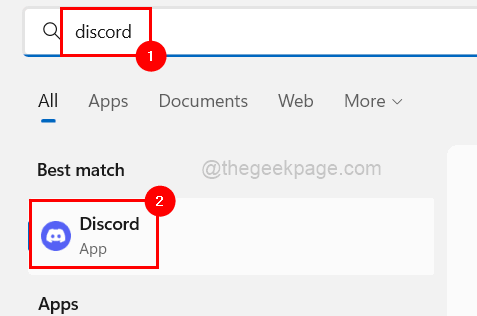
Stap 3: Klik nu onderaan op het pictogram Gebruikersinstellingen dat tandwielvormig is.
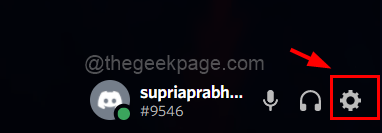
Stap 4: Hierdoor wordt het venster Gebruikersinstellingen in de app geopend.
Stap 5: Klik op de optie Uiterlijk onder App-instellingen zoals weergegeven in de onderstaande afbeelding.
Stap 6: Aan de rechterkant van de Uiterlijk-pagina kunt u het thema wijzigen door de thema-opties (Donker, Licht of Synchroniseren met computer) te selecteren door op een van de onderstaande keuzerondjes te klikken.

Stap 7: Maar hier is er geen optie om een aangepast thema in te stellen dat u wilt downloaden van internet.
Stap 8: Als je wilt weten hoe je het thema kunt wijzigen in een aangepast thema, lees dan verder.
Stap 9: Ten eerste hoeft u alleen de Better Discord-app te downloaden via de link die hier wordt gegeven.
Stap 10: Klik op de knop Downloaden zoals hieronder weergegeven.
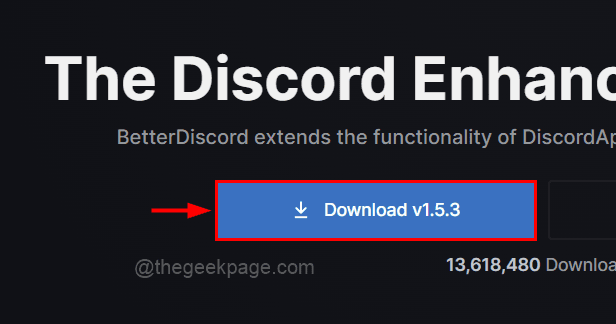
Stap 11: Nadat het is gedownload, klikt u op het gedownloade bestand om het op het systeem te installeren.
Stap 12: Volg de instructies op het scherm om het installatieproces te voltooien.
Stap 13: Nadat het is geïnstalleerd, ziet u dat de Discord-app automatisch opnieuw wordt gestart.
Stap 14: Nu kunt u beginnen met het downloaden van het thema door op de themapagina te bladeren door hier te klikken.
Stap 15: Zodra u op de themapagina bent, kiest u een thema dat u wilt en klikt u op de knop Downloaden, zoals hieronder wordt weergegeven.
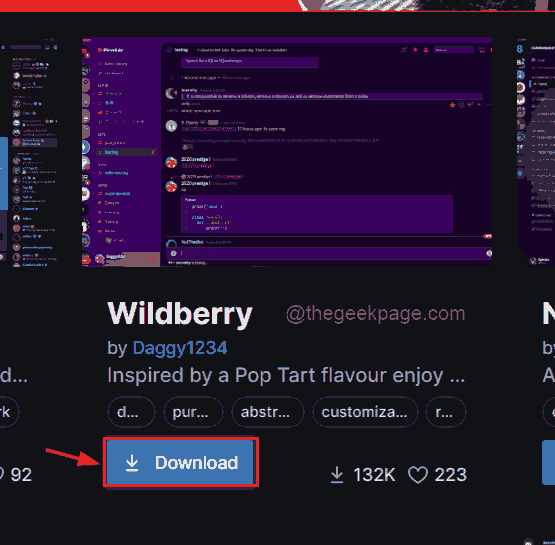
Stap 16: Hiermee wordt het thema gedownload en wordt het opgeslagen in de map Downloads op uw systeem.
Stap 17: Nu moet je alle thema's uit de downloadmap kopiëren.
Stap 18: Open de themamap door de Windows- en R-toetsen samen in te drukken om het vak Uitvoeren te openen en de onderstaande regel in het vak Uitvoeren te typen en op Enter te drukken.
C:Users%username%AppDataRoamingBetterDiscordthemes
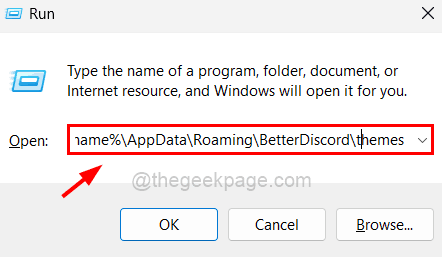
Stap 19: Plak in deze themamap alle gekopieerde themabestanden uit de map Downloads.
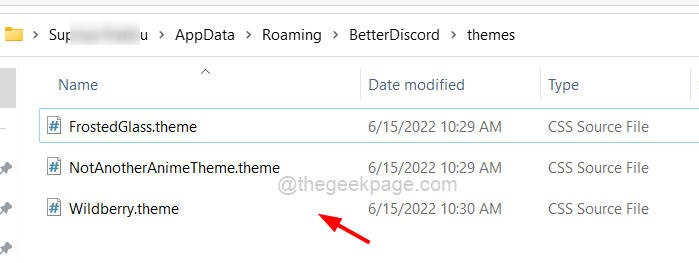
Stap 20: Ga nu terug naar de Discord-app en klik op het pictogram Gebruikersinstellingen zoals we eerder deden.
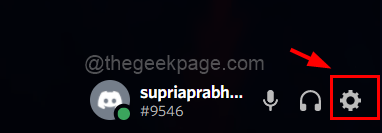
Stap 21: Hier op de pagina Gebruikersinstellingen, scrolt u naar beneden in het menu aan de linkerkant en ziet u het gedeelte Betere onenigheid onderaan.
Stap 22: Selecteer de optie Thema's onder Betere onenigheid.
Stap 23: Aan de rechterkant ziet u alle thema's die u in de themamap had gekopieerd en geplakt, hier verschijnen.
Stap 24: U kunt het thema nu inschakelen door op de schakelknop te klikken om het in te schakelen, zoals hieronder wordt weergegeven.
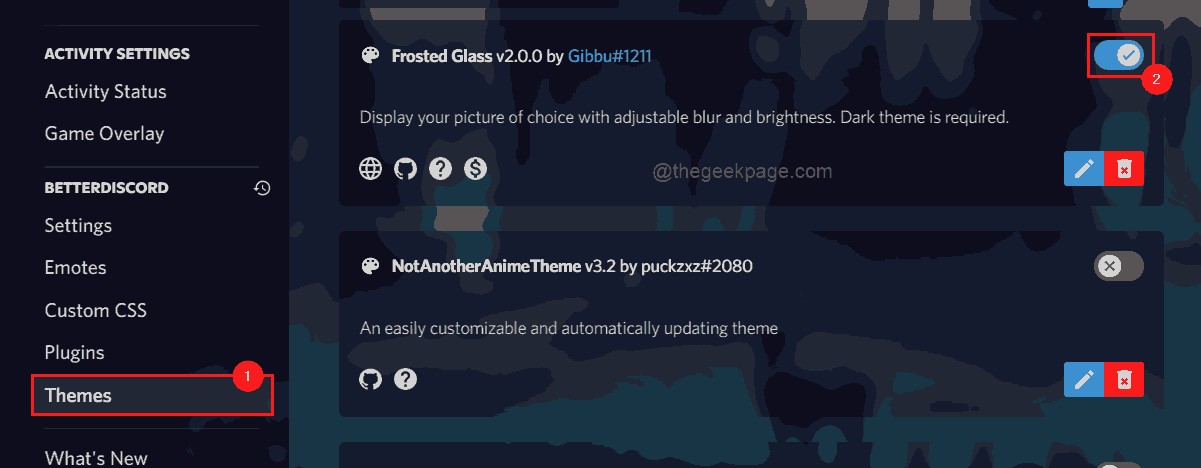
Stap 25: Zodra het is ingeschakeld, kun je nu zien dat het achtergrondthema in de Discord-app wordt gewijzigd.
Stap 26: Om de pagina Gebruikersinstellingen te sluiten, drukt u op de ESC-toets op uw toetsenbord.
U kunt deze pc-reparatietool ook downloaden om elk pc-probleem te lokaliseren en op te lossen:Stap 1 -Download de Restoro PC Reparatie Tool van hierStap 2 - Klik op Scan starten om elk pc-probleem automatisch te vinden en op te lossen.

